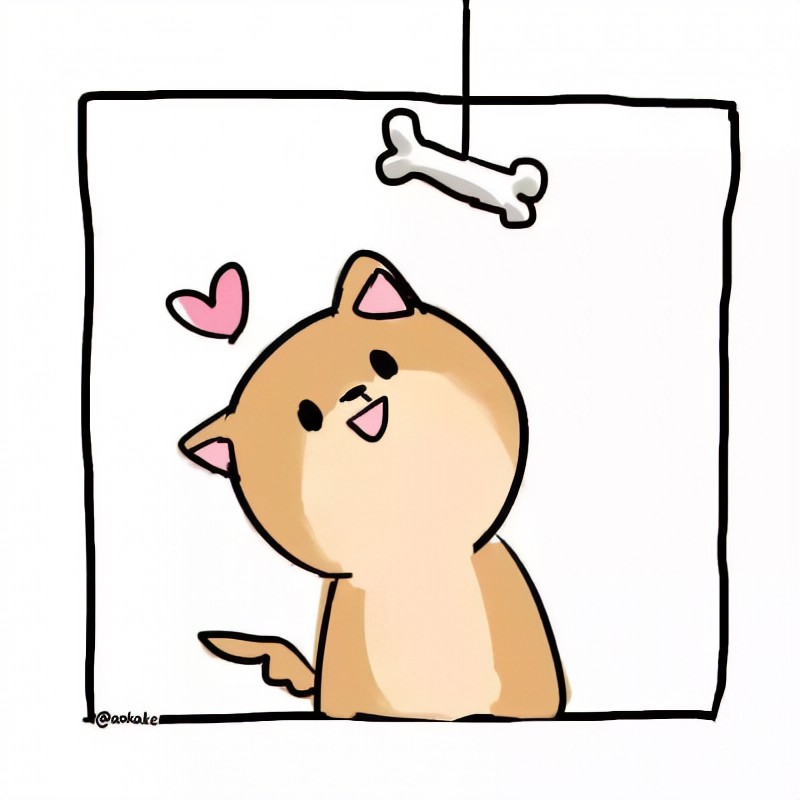windows终端优化
Terminal Powershell优化
首先,展示优化后的结果,

下载 Windows Terminal
从微软商店中搜索Windows Terminal,下载即可!
打开配置文件
打开Windows Terminal,点击下拉箭头符号,点击设置,出现如下图的界面
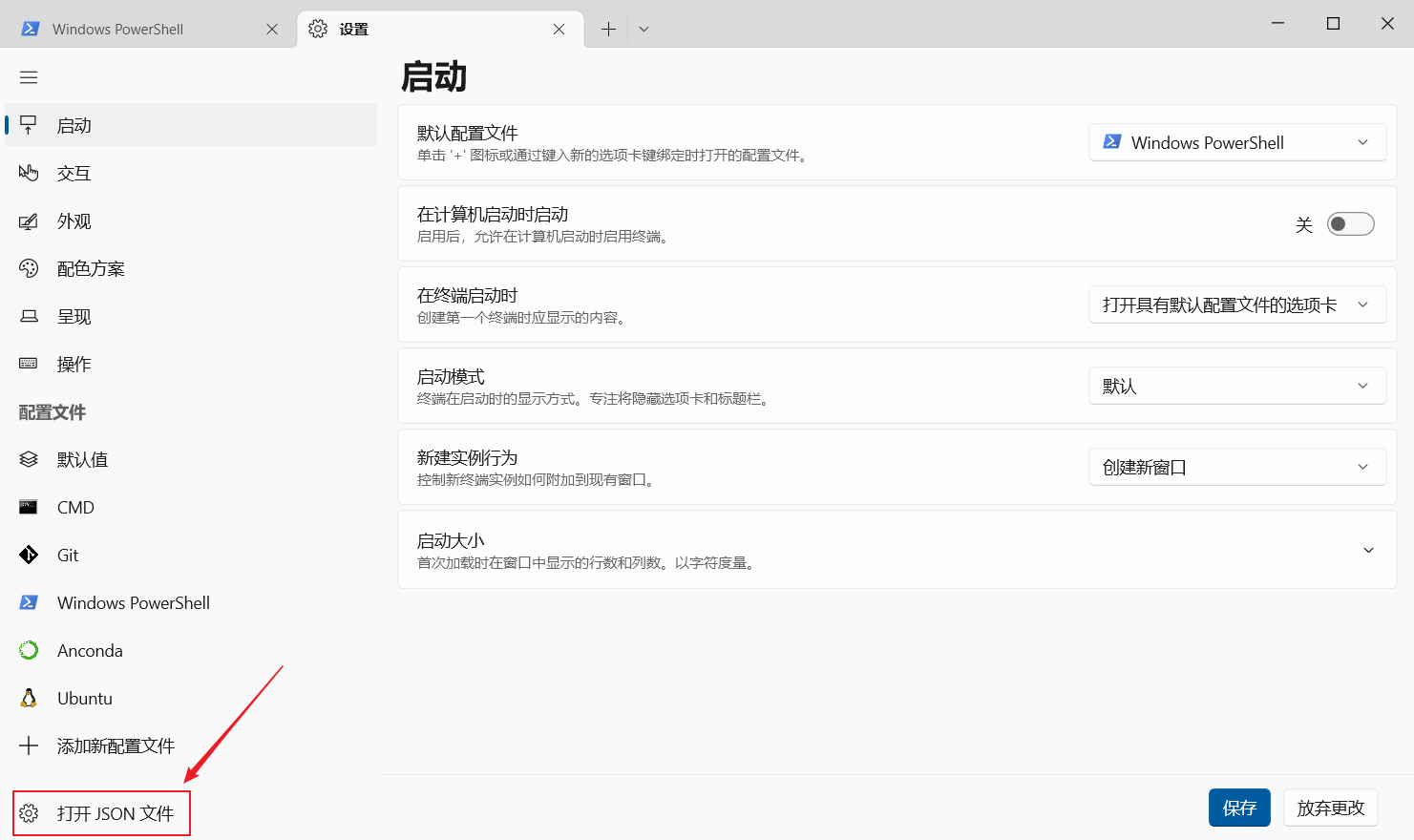
选择打开配置json文件
添加透明度配置
在json文件中找到profiles这一项中的defaults ,这一项中的所有配置为全局生效,而于default同级别的list中的每项为当前的配置文件中的子项目

对应了上面的每个终端的配置,为局部配置;一般来说配置的优先级为:局部配置 > 全局配置
1 | "defaults": |
上面是,我对于我的json文件的配置
主题配置
- 下载
oh-my-posh: 在powershell中输入下面的安装命令:
1 | winget install oh-my-posh |
出现的问题:
- 如果提示无法识别winget,说明电脑系统中没有安装winget,先要去微软商店中搜索winget后下载
即可
- 如果出现冲突无法下载
oh-my-posh,安装提示给的oh-my-posh的ID使用命令winget install --id xxxxx下载
下载完成后,默认的路径为C:\Users\xxxx\AppData\Local\Programs\oh-my-posh 下,可以查看所有的主题配置文件
- 找到配置文件,powershell中输入
$Profile可以查看windows的配置文件,利用code $Profile打开文件,并且添加如下的一段代码
1 | oh-my-posh init pwsh --config $env:POSH_THEMES_PATH\montys.omp.json | Invoke-Expression |
第一行为主题的设置,其中montys.omp.json为主题配置文件,可以修改(可以通过上面的那个oh-my-posh的路径查看所有主题)
后面的几行都是针对于powershell的命令行提示提示补全的功能
遇到的问题:
$Profile目录不存在,按照提示的路径新建即可,系统也会提示你新建这个文件- 主题的图标出现乱码,使用Nerd字体,去网上下载Nerd字体,这里推荐 JetBrainsMono Nerd Font Mono 字体(一定要注意,设置字体时,一定要将配置文件中的list级下的所有局部配置的字体删掉,否则字体无法生效)
最后附上:Nerd字体下载网站
本博客所有文章除特别声明外,均采用 CC BY-NC-SA 4.0 许可协议。转载请注明来自 Mirclea's blog!